Windows7系统设置允许程序或功能通过防火墙的方法(图文教程)
摘要:1,首先进入“控制面板”-“windows防火墙”。2,选择“允许程序或功能通过...
1,首先进入“控制面板”-“windows防火墙”。
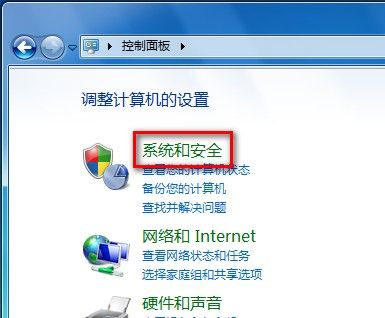
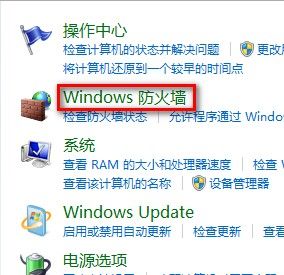
2,选择“允许程序或功能通过Windows防火墙”。
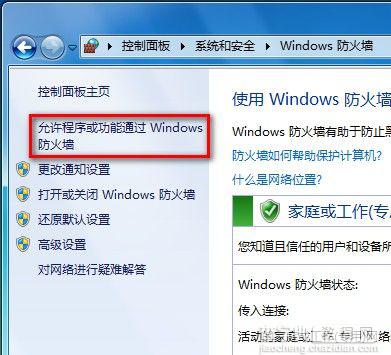
3,可以选择对某一个程序设置是否允许通过防火墙,若列表中没有某程序,选择“允许运行另一程序”。
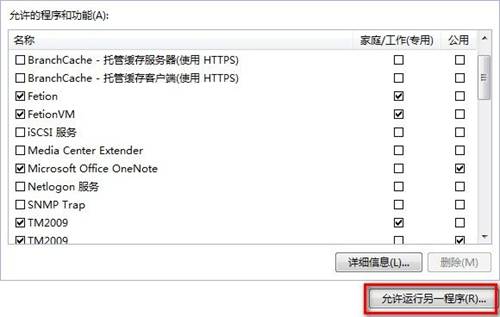
4,可以选择需要增加的程序运行规则。
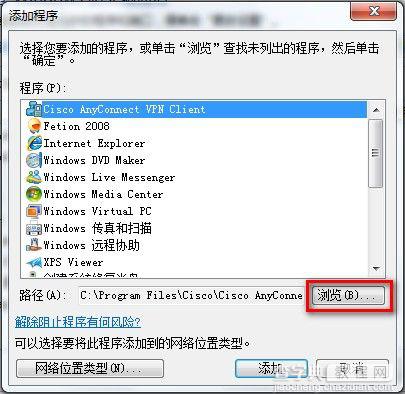
5,选中应用程序后添加即可
【Windows7系统设置允许程序或功能通过防火墙的方法(图文教程)】相关文章:
★ xp纯净版系统下玩LOL英雄联盟游戏会自动返回桌面的原因及两种解决方法图文教程
★ win10系统华硕vm510lj热键无法使用的五种解决方法图文教程
★ Win7系统如何开启Aero peek功能?三种的方法教你开启Aero peek功能
★ win10系统dns服务器未响应怎么办 Win10系统dns出错的解决方法图文教程
